
一、需求说明
在平时工作当中,经常需要处理文件,特别是Word,处理Word时会遇一类比较常见的场景:文档中大部分文字固定不变,小部分内容需要修改。
这时我们会机械的重复打开、修改、保存文档等一系列操作,内容少还可勉强接受,内容一旦多了,心里难免会心浮气躁。
今天我要给大家介绍一个秘密武器-docxtpl开发包,有了这个只需写一份模板,其他的都交给电脑自己进行。
首先需要你的电脑安装好了Python环境,并且安装好了Python开发工具。
如果你还没有安装,可以参考以下文章:
如果仅用Python来处理数据、爬虫、数据分析或者自动化脚本、机器学习等,建议使用Python基础环境+jupyter即可,安装使用参考Windows/Mac 安装、使用Python环境+jupyter notebook
如果想利用Python进行web项目开发等,建议使用Python基础环境+Pycharm,安装使用参考:Windows下安装、使用Pycharm教程,这下全了 和 Mac下玩转Python-安装&使用Python/PyCharm 。
秘密武器介绍
docxtpl:一个很强大的包,其主要通过对docx文档模板加载,从而对其进行修改。
pandas:提供高性能易用数据类型和分析工具
安装相关的第三方库
Windows下按住Win+R打开运行窗口,输入cmd进入命令提示符窗口(Mac打开终端即可),输入以下命令安装相关包:
pip install docxtpl
pip install pandas
使用案例
生成某学校计算机与信息工程学院的新生入学通知书合集。word模板和表格内容如下(双括号处为待填写的部分):
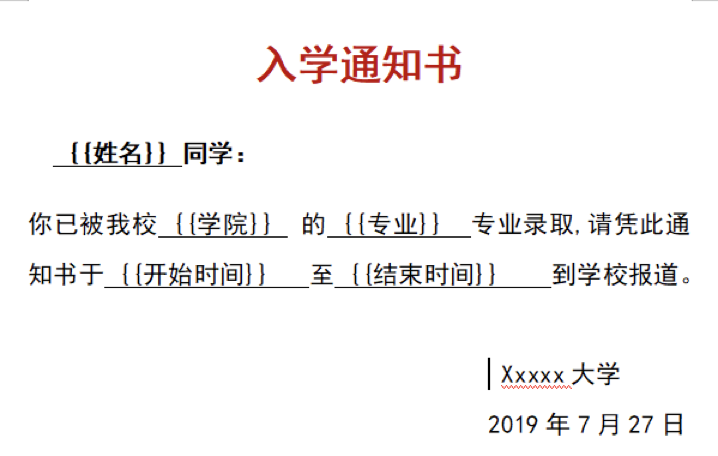
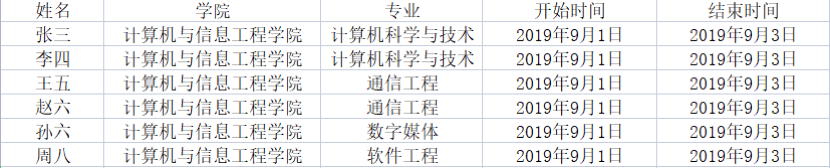
效果如下

二、开始动手动脑
**第一步:**导入相关模块:
from docxtpl import DocxTemplate import pandas as pd import os
**第二步:**用Python新建文件夹用来存放入学通知书,如果文件夹已存在代码会跳过这一步:
zpath = os.getcwd() + '\\' #获取当前的路径 zpath = r'E:\python\tj' + '\\' file_path = zpath + r'\通知书合集' try: os.mkdir(file_path) #创建一级目录 except: pass
**第三步:**读取csv文件中的数据:
把表格里的每一列数据分别赋值给一个series类型变量,可以把series看成数组一样的类型。
data = pd.read_csv(zpath+'AdmissionList.csv', encoding='gbk') #读取csv里的目标数据 name = data["姓名"].str.rstrip() # str.rstrip()用于去掉空白 academy = data["学院"].str.rstrip() major = data["专业"].str.rstrip() begin_date = data["开始时间"].str.rstrip() end_date = data["结束时间"].str.rstrip()
**第四步:**将数据写入模板:
遍历表格的每一行,将数据存入字典列表,
num = data.shape[0] # 获取数据行数 for i in range(num): context = { "姓名": name[i], "学院": academy[i], "专业": major[i], "开始时间": begin_date[i], "结束时间": end_date[i] }
选定模板,
tpl = DocxTemplate(zpath+'入学通知书.docx')
渲染替换,将context里的内容写入word模板中,
tpl.render(context)#渲染替换
保存文件,名字为:**的入学通知书。
tpl.save(file_path+r"\{}的入学通知书.docx".format(姓名[i]))
上述操作重复num(即表格中数据的行数)次,写完这些就可以在file_path中找到生成的文件啦。
可能出现的错误:
1)文件名乱码:可以尝试把解码方式换成gbk;
2)权限问题:可能是需要读入的数据文件正在被使用,关闭就行了;
3)生成的word文件行数混乱:可以把str.rstrip()写成str.rstrip(‘\n’);
4)只能生成同一份word文档:每渲染一次,就要重新选定模板。
以上就是“Python自动化:根据模板批量生成含指定数据的word文档”的全部内容,希望对你有所帮助。
关于Python技术储备
学好 Python 不论是就业还是做副业赚钱都不错,但要学会 Python 还是要有一个学习规划。最后大家分享一份全套的 Python 学习资料,给那些想学习 Python 的小伙伴们一点帮助!
一、Python所有方向的学习路线
Python所有方向的技术点做的整理,形成各个领域的知识点汇总,它的用处就在于,你可以按照上面的知识点去找对应的学习资源,保证自己学得较为全面。

二、Python必备开发工具
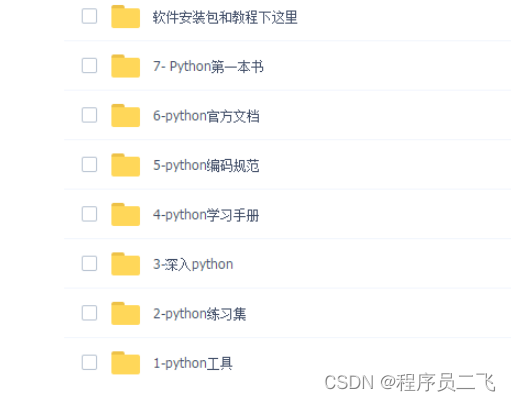
三、Python视频合集
观看零基础学习视频,看视频学习是最快捷也是最有效果的方式,跟着视频中老师的思路,从基础到深入,还是很容易入门的。
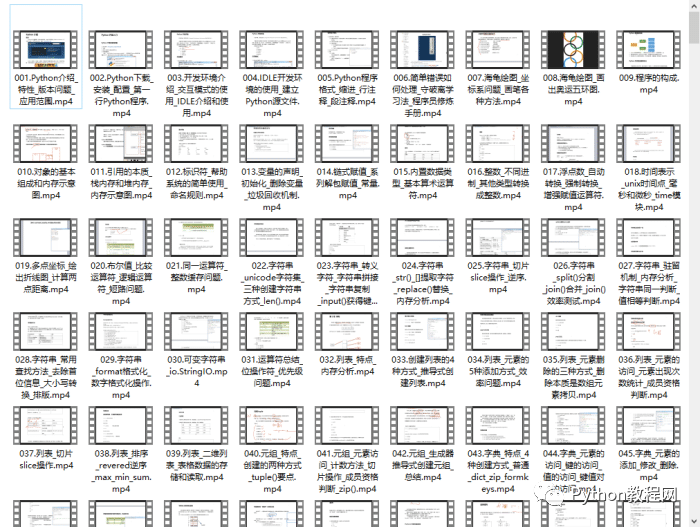
四、实战案例
光学理论是没用的,要学会跟着一起敲,要动手实操,才能将自己的所学运用到实际当中去,这时候可以搞点实战案例来学习。
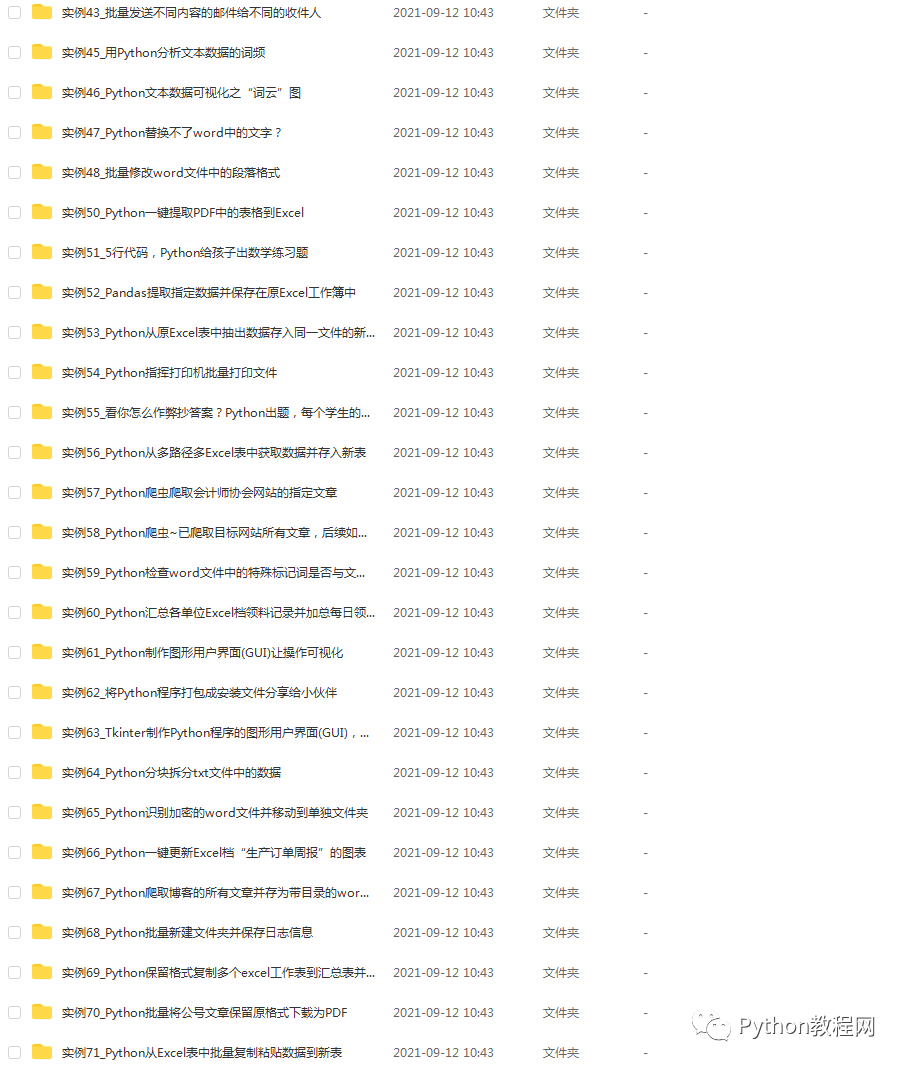
五、Python练习题
检查学习结果。
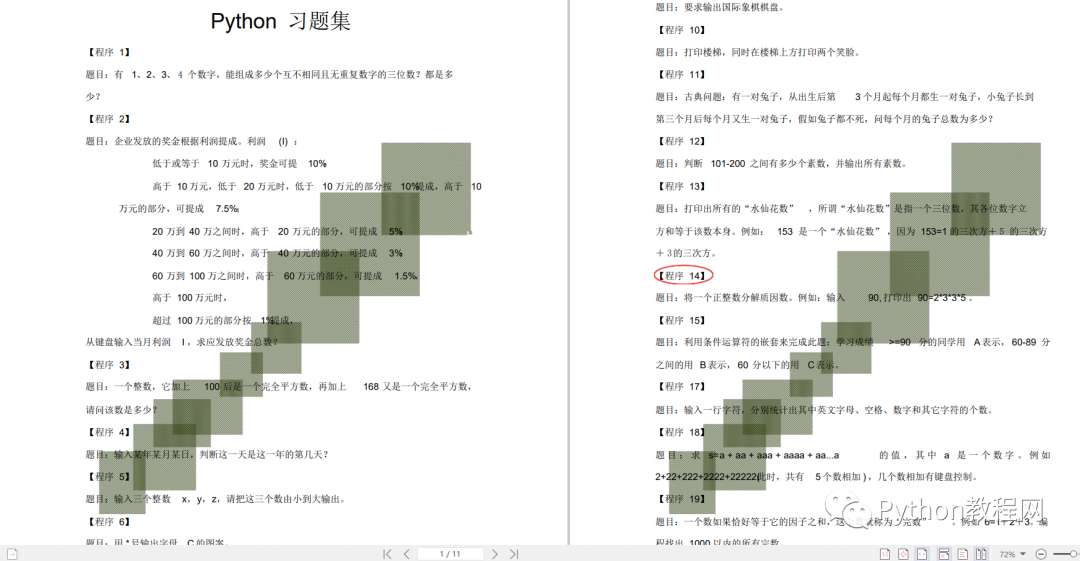
六、面试资料
我们学习Python必然是为了找到高薪的工作,下面这些面试题是来自阿里、腾讯、字节等一线互联网大厂最新的面试资料,并且有阿里大佬给出了权威的解答,刷完这一套面试资料相信大家都能找到满意的工作。
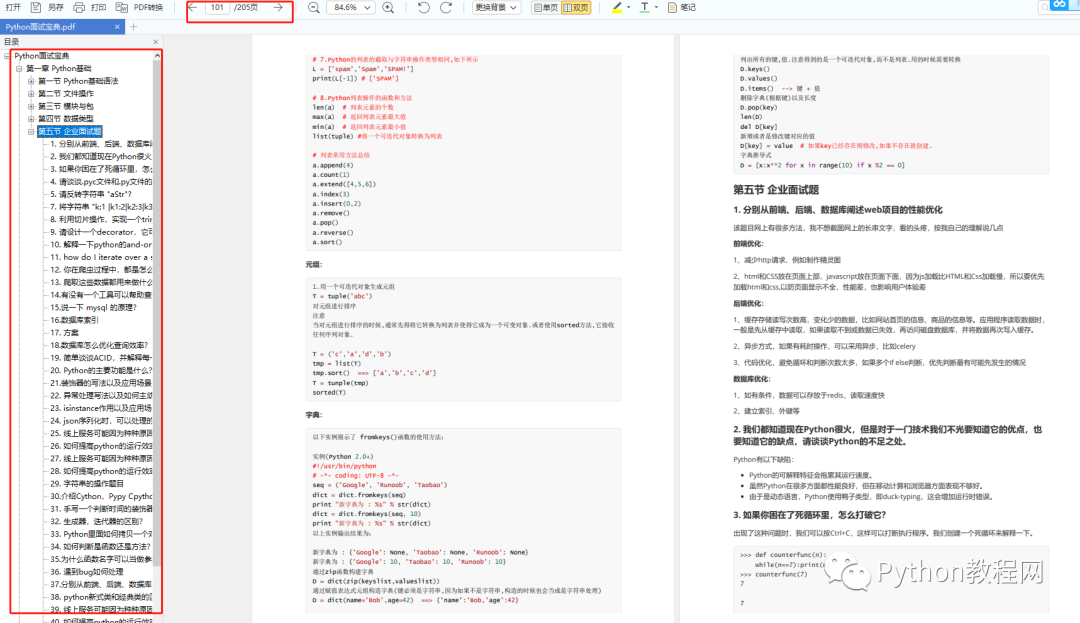
最后祝大家天天进步!!
上面这份完整版的Python全套学习资料已经上传至CSDN官方,朋友如果需要可以直接微信扫描下方CSDN官方认证二维码免费领取【保证100%免费】。






















 2350
2350











 被折叠的 条评论
为什么被折叠?
被折叠的 条评论
为什么被折叠?








